13 super wtyczek do klonowania lub duplikowania witryny WordPress 2020
Opublikowany: 2020-04-28Poniżej znajduje się 10 wtyczek do klonowania lub duplikowania witryny WordPress w najprostszy możliwy sposób.
Chcesz odświeżyć swoją witrynę i dodać kilka specjalnych funkcji? Czy chcesz wypróbować nowe rzeczy, nieco je urozmaicić, a następnie udoskonalić najlepiej, jak potrafisz? Obawiasz się, że możesz zepsuć proces i wylądować z uszkodzoną witryną? Czy nie byłoby miło móc wrócić do miejsca, w którym zacząłeś, zanim nawaliłeś?
Cóż, możesz to zrobić, jeśli możesz sklonować swoją witrynę i bezpiecznie przechowywać jej kopię. Możesz go później odzyskać i użyć ponownie, jeśli tego potrzebujesz. Skopiuj całą witrynę — foldery, pliki, bazy danych i wszystko — przed próbą wprowadzenia zmian. Nazywa się to klonowaniem lub duplikowaniem Twojej witryny. Klon będzie dokładną kopią oryginału, bez brakujących części i ze wszystkimi linkami działającymi dobrze.
Dlaczego miałbyś duplikować stronę internetową? Może chcesz
- przenieść swoją witrynę z jednego serwera na drugi.
- przejście z lokalnego projektu programistycznego na działający serwer lub odwrotnie.
- środowisko testowe lub serwer pomostowy, aby wypróbować niektóre zmiany.
- aby po prostu utworzyć kopię zapasową swojej witryny.
- kopię do podobnego projektu.
Stronę możesz skopiować ręcznie lub za pomocą wtyczki. Ręczne powielanie witryny to żmudny proces kopiowania i wklejania, który pochłania czas produkcyjny. Dobrym pomysłem może być jednak zrobienie tego raz, aby lepiej zrozumieć całą pracę, którą wykonuje dla Ciebie wtyczka. Aby ręcznie zduplikować plik i zainstalować go w nowej lokalizacji, będziesz musiał
- utwórz pustą bazę danych w nowej lokalizacji.
- nadaj nazwę nowej bazie danych.
- wypełnij i zanotuj dane logowania do bazy danych, w tym użytkownika i uprawnienia dla użytkowników.
- znajdź eksport na starym serwerze i wyeksportuj wszystkie pliki.
- znajdź import w nowej bazie danych i zaimportuj wszystkie pliki.
- edytuj wszystkie odniesienia do bazy danych, aby wskazywały nową lokalizację.
- połącz się z nowym serwerem i przeciągnij wszystkie pliki ze starej witryny za pomocą FTP.
- zmień wszystkie adresy URL, aby odzwierciedlały nową lokalizację.
- skonfigurować ustawienia domeny.
Deweloperzy muszą to robić wiele razy, ale robienie tego wielokrotnie jest uciążliwe. W tym miejscu wtyczki mogą być dla Ciebie naprawdę pomocne. Wtyczki mogą tworzyć dowolną liczbę kopii witryny przy niewielkim wysiłku z Twojej strony. Wszystkie powtarzalne zadania są realizowane. Deweloperzy mogą tworzyć szablony do późniejszego wykorzystania dla różnych klientów. Może być szczególnie przydatny w przypadku dużych witryn internetowych.
Wiele wtyczek będzie wymagało utworzenia kolejnej strony internetowej, na której można zapisać sklonowaną witrynę. Powinieneś mieć pod ręką następujące informacje o nowej witrynie:
- nazwa nowej domeny
- szczegóły bazy danych MySQL
- dane logowania do FTP
Jeśli masz gotową kopię, po wprowadzeniu tych danych i naciśnięciu przycisku Klonuj, powinieneś przejść do panelu administracyjnego, aby zapisać zmiany w permalinkach. Zapewni to prawidłowe działanie linków.
Teraz spójrzmy na kilka popularnych wtyczek, które pomogą Ci to wszystko zrobić.
FastDup
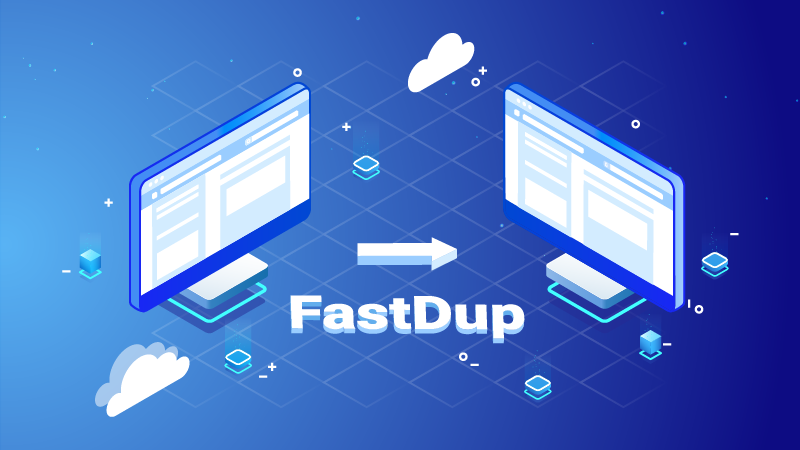
Migracja WordPress może być nieco skomplikowana, aby ręcznie skopiować pliki, przenieść się do nowego miejsca i ożywić. Ale dzięki FastDup duplikowanie witryny WordPress może być łatwiejsze niż myślisz!
FastDup pomaga tworzyć kopie zapasowe całej witryny lub tylko bazy danych. Dostępne są również szablony, które pozwalają określić, które pliki chcesz uwzględnić, a które wykluczyć. Oszczędza dużo czasu i oszczędza ci regularnej walki z migracją.
Chociaż FastDup jest nowym dzieckiem w tej dziedzinie, składa się z innowacyjnych technik stojących za tym czystym interfejsem użytkownika / UX. Po aktywacji wtyczki będziesz po prostu wiedział, co robić i gdzie kliknąć.
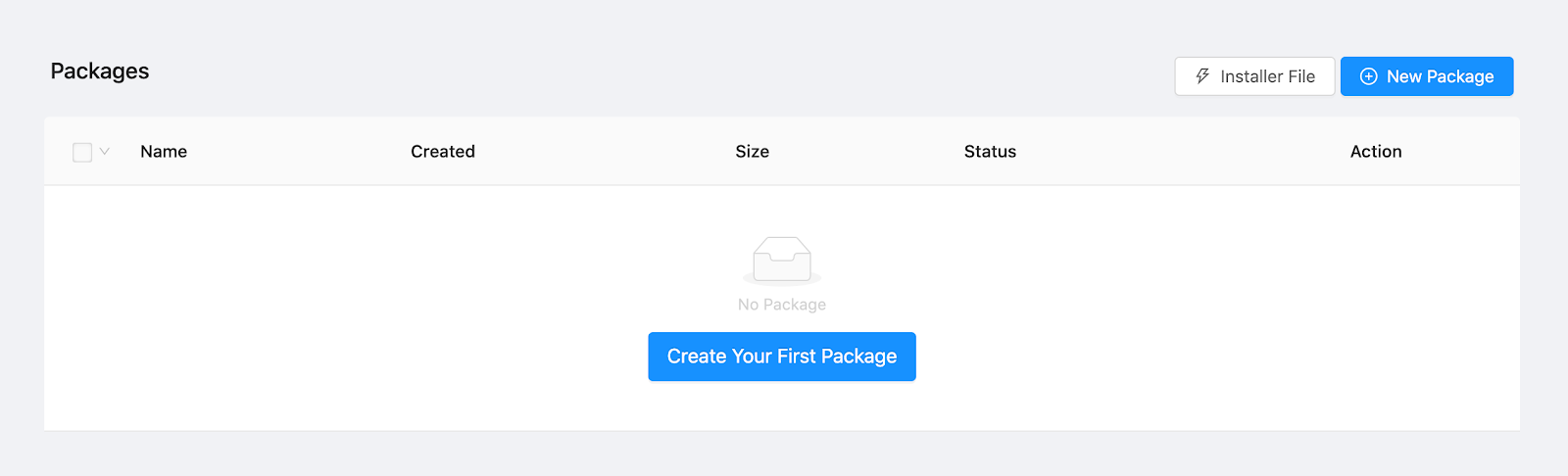
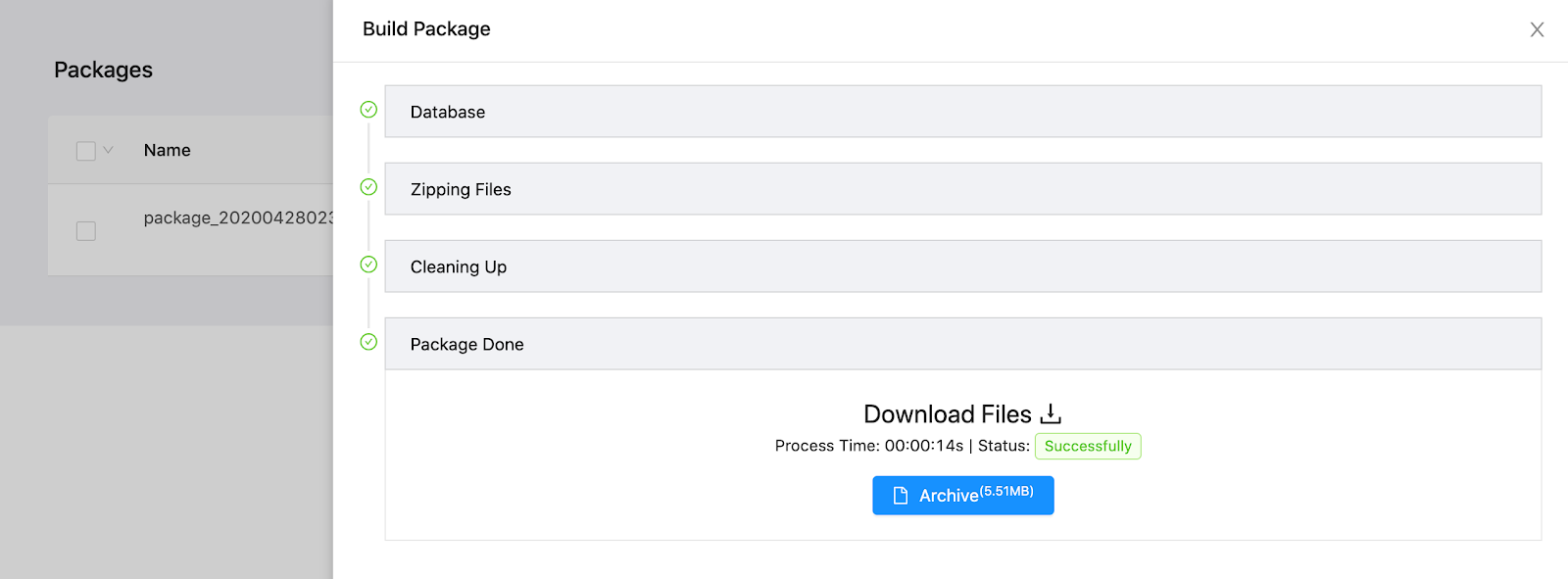
FastDup, dzięki nowym technologiom kodowania, ma obiecującą mapę drogową z nowymi funkcjami, które zostaną wkrótce wydane.
Kluczowe cechy:
- Wiele szablonów
- Szybka migracja
- Lepszy interfejs użytkownika/UX
- Gładki i łatwy w użyciu
Kompleksowa migracja WP
Podobnie jak większość wtyczek na tej liście, All-in-One WP Migration może utworzyć prostą kopię zapasową plików. Klonuje również Twoją witrynę i instaluje ją w nowej lokalizacji. Przed rozpoczęciem migracji musisz zainstalować wtyczkę WordPress na obu końcach. Interfejs wtyczki jest łatwy w użyciu i możesz sklonować wszystko w swojej witrynie — pliki, bazę danych, motywy i wtyczki.
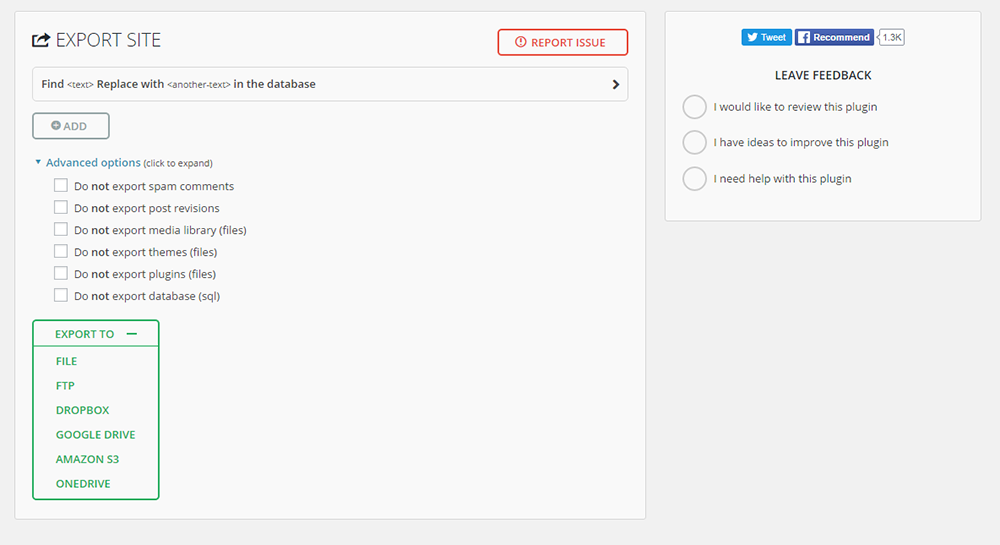
Na ekranie pojawi się monit o zastąpienie ciągów bazy danych, wykluczenie zawartości, której nie chcesz zachować, i wybranie miejsca docelowego dla nowo skopiowanych plików. W nowej lokalizacji możesz przeciągnąć i upuścić pliki lub wybrać lokalizację, z której mają zostać zaimportowane. Dane są importowane i eksportowane w 3-sekundowych porcjach. Pomaga to przezwyciężyć wszelkie limity czasu spowodowane ograniczeniami rozmiaru.
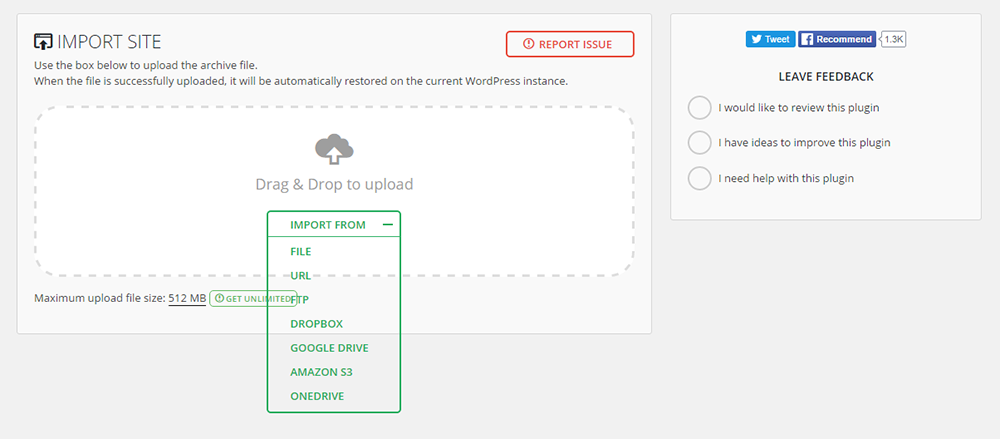
Gdy to zrobisz, musisz usiąść i poczekać na zakończenie procesu importowania. Po zakończeniu zaloguj się do nowej witryny i zapisz permalinki. Wtyczka może kompetentnie obsługiwać serializowane dane i nie będziesz musiał grzebać w adresach URL. Wszystkie odniesienia do bazy danych są automatycznie zmieniane. Jest bezpłatny, ale w przypadku niektórych funkcji będziesz musiał kupić dodatki.
Wiele dodatków premium obsługuje wyższy rozmiar przesyłanych plików oraz umożliwia eksport i przechowywanie w dodatkowych lokalizacjach, takich jak Amazon S3, Dropbox, Dysk Google. OneDrive i mnóstwo innych. Dodatki pomogą również w migracji wielu witryn. Dzięki temu rozszerzeniu możesz przenieść całą witrynę lub dowolną jej część.
Ta wtyczka ma ponad 2 miliony aktywnych użytkowników, tworząc nie tylko najpopularniejszą wtyczkę do migracji, ale także jedną z najpopularniejszych wtyczek, jakie kiedykolwiek wydano.
Powielacz
Duplicator to świetna wtyczka do tworzenia prostej kopii zapasowej i migracji witryny. Dostępne są zarówno wersje bezpłatne, jak i płatne. Darmowa wersja zawiera kreatora migracji. Jeśli masz ograniczoną wiedzę techniczną, autorzy radzą zasięgnąć profesjonalnej pomocy, przynajmniej przy pierwszym użyciu tej wtyczki.
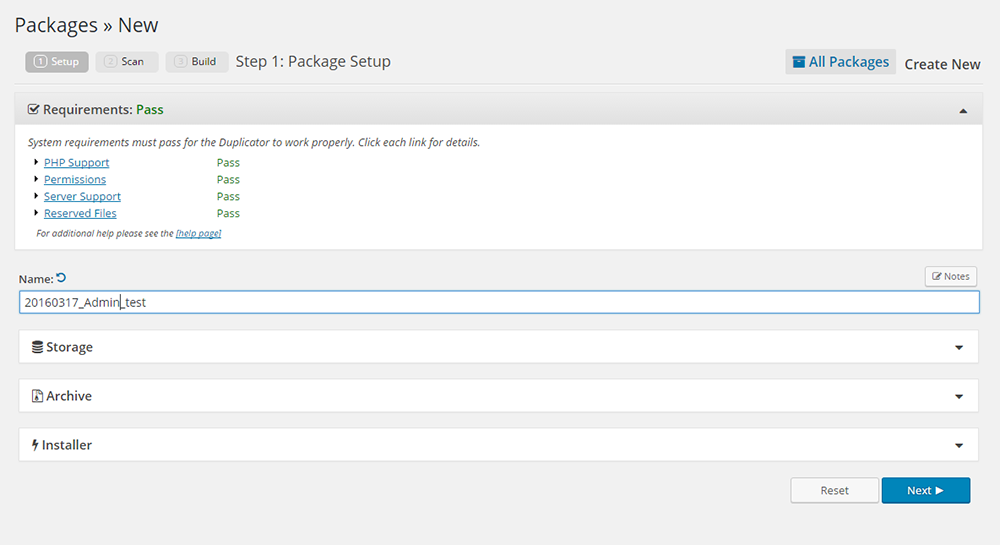
Możesz przenieść swoje pliki i foldery do nowej lokalizacji i stamtąd je pobrać. Za pomocą kilku kliknięć wtyczka przeskanuje całą witrynę i umieści ją zgrabnie w pakietach. Na końcu tego opakowania będziesz miał plik archiwum ZIP zawierający całą Twoją witrynę, a także plik instalacyjny. Możesz zarchiwizować wszystkie pliki i katalogi oraz całą bazę danych z WordPressa, ale możesz także wykluczyć niektóre z nich.
Przenieś pliki archiwum i instalatora do dowolnej wybranej lokalizacji — lokalnego hosta, nowego serwera lub określonej pamięci zewnętrznej. Następnie możesz uzyskać dostęp do pliku instalatora za pośrednictwem przeglądarki i rozpocząć ponowne wdrażanie. Plik instalacyjny wyodrębni wszystkie pliki i utworzy kopię bazy danych. Następnie kliknięcie przycisku Aktualizuj zaktualizuje wszystkie adresy URL.
Wersja premium może obsługiwać migrację wielostanowiskową i zaplanowane kopie zapasowe. Możliwe jest niestandardowe wyszukiwanie, zamiana i tworzenie kopii zapasowych w dodatkowych lokalizacjach pamięci, takich jak Dysk Google, Dropbox i FTP. Możesz także tworzyć niestandardowe szablony, aby szybciej replikować ustawienia systemu. Zastosuj niestandardowe filtry i wybierz, co chcesz skopiować. Jeśli chcesz, możesz samodzielnie wykonać kopię zapasową bazy danych.
Roczna subskrypcja kosztuje od 39 do 119 USD, z opłatami za odnowienie po obniżonych stawkach. Wtyczka oferuje również 30-dniową gwarancję zwrotu pieniędzy.
WP Migracja bazy danych
WP Migrate DB kopiuje instalację bazy danych z jednej witryny do drugiej. Musisz zainstalować i aktywować tę wtyczkę zarówno w oryginalnej lokalizacji, jak i na serwerze docelowym. Możesz wykluczyć dane, których nie chcesz zachować.
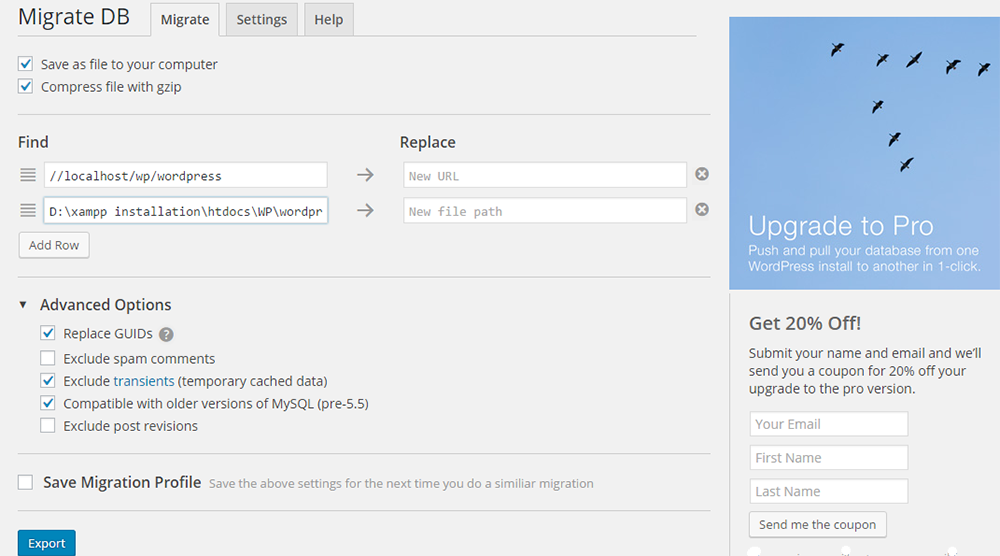
Wpisz nowy adres i ścieżkę do pliku we wtyczce zainstalowanej w obecnej witrynie. Pliki zostaną następnie spakowane i zapisane na komputerze, gotowe do eksportu. W nowej lokalizacji będziesz musiał zaimportować pliki za pomocą phpMyAdmin.
Dzięki tej wtyczce możliwa jest tylko migracja bazy danych. Może obsługiwać dane serializowane, identyfikując ciągi i uruchamiając na nich zadanie Znajdź i zamień. Ta wtyczka pozwoli Ci przesyłać i pobierać pliki z dwóch połączonych witryn. Możesz to zrobić z zaplecza WordPressa.
Jeśli chcesz sklonować całą swoją witrynę, będziesz musiał uaktualnić do wersji premium tej wtyczki. Pakiet startowy (osobisty) w cenie 90 USD nie wystarczy. Aby w pełni wykorzystać potencjał wtyczki, musisz przyjrzeć się droższym pakietom, które wahają się od 199 do 1000 USD. Obejmują one obsługę wielu witryn, priorytetową obsługę poczty e-mail i aktualizacje przez rok.
Updraft Plus
Updraft Plus, z ponad 700 000 aktywnych instalacji (równe tej z Duplicator) i oceną gwiazdkową 4,9, jest bez wątpienia popularną wtyczką do klonowania witryny. Służy głównie do tworzenia kopii zapasowych, ale wersje premium mogą być również używane do klonowania i migracji.
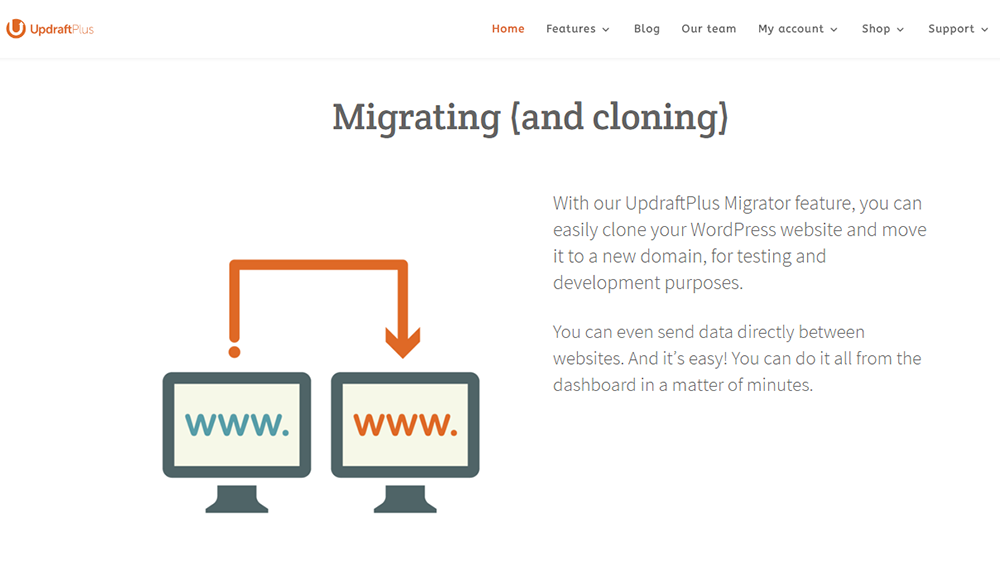

Twórz kopie zapasowe plików i bazy danych w różnym czasie. Wyklucz pliki, których nie chcesz zachować podczas tworzenia kopii zapasowej. Możesz także zaplanować automatyczne tworzenie kopii zapasowych. Podziel większe witryny na wiele archiwów i wznów nieudane przesyłanie. Przywracaj selektywnie i automatycznie z kopii zapasowej. Nie będzie potrzeby ręcznej zmiany adresów URL.
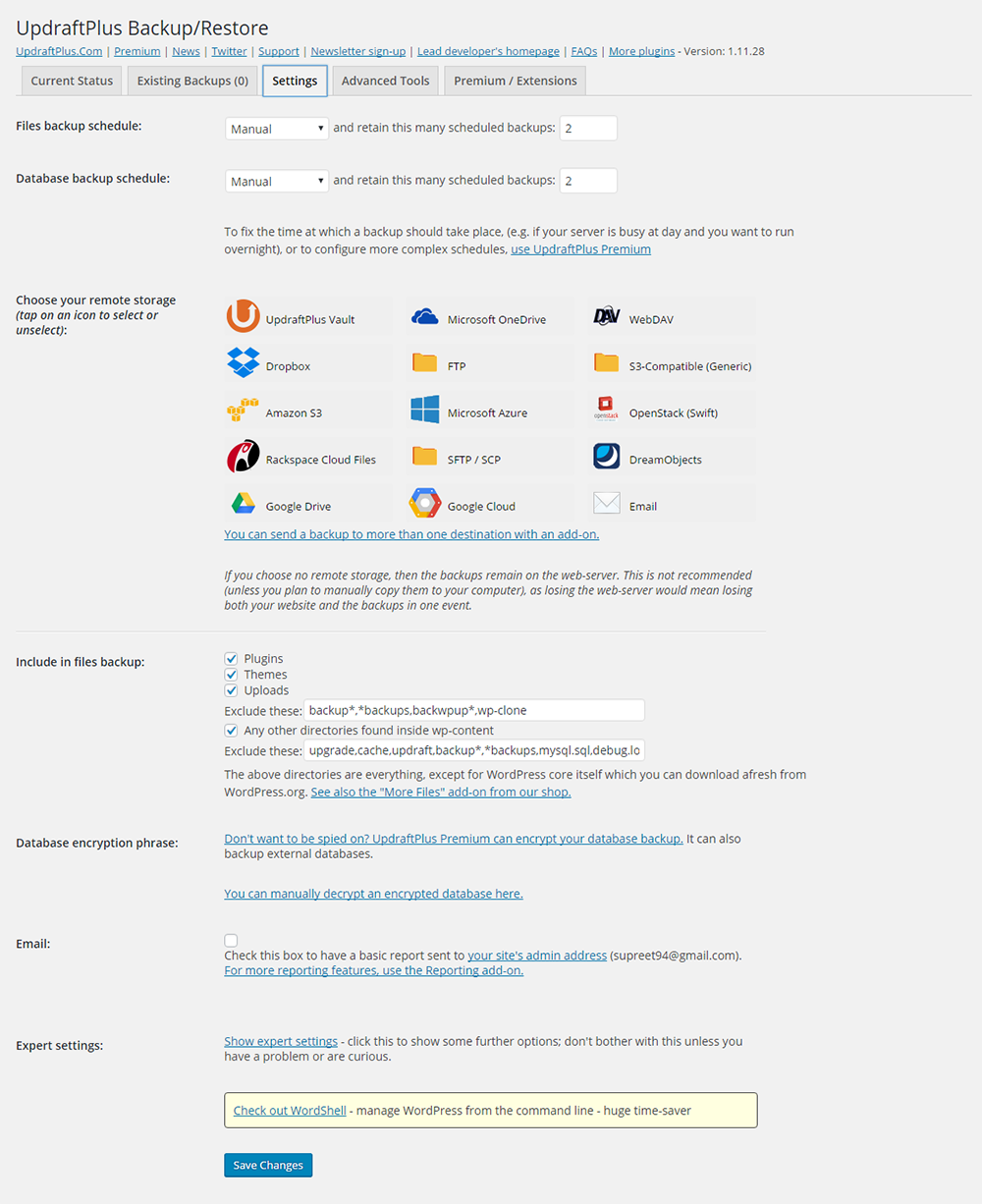
Wersja premium obsługuje migrację i zgodność z wieloma witrynami. Zapewnia również dodatkowe opcje przechowywania i można zaszyfrować wersje kopii zapasowych. Kup pakiety premium za 70, 95 USD i 145 USD. Oferują prawie te same funkcje, ale liczba witryn, z których można ich używać, będzie się różnić.
Zapasowy kumpel
Backup Buddy to wtyczka premium. Jest to łatwe narzędzie do migracji, które świetnie sprawdza się jako narzędzie do klonowania. Strona przywracania/migracji to miejsce, od którego należy rozpocząć proces klonowania. Backup Buddy udostępni pełną wersję Twojego WordPressa w formacie pliku zip.
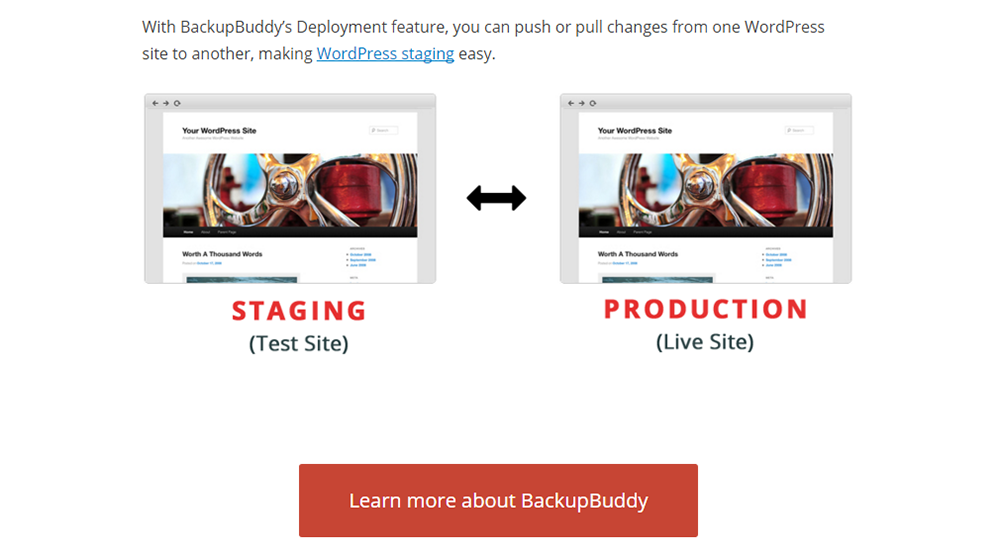
Utwórz kopię zapasową samej bazy danych lub uruchom pełną kopię zapasową. Zaplanuj automatyczne kopie zapasowe. Skonfiguruj różne profile dla różnych kopii zapasowych, aby móc pracować z wybraną wersją.
Pobierz skrypt ImportBuddy na swój komputer. Następnie z tej samej strony pobierz plik zip kopii zapasowej, który znajduje się z kopiami zapasowymi. Jeśli przenosisz go do innej lokalizacji na tym samym serwerze, możesz go po prostu skopiować lub wkleić w htdocs lub w folderze. Możesz użyć do tego podkatalogu.
Utwórz nową bazę danych i wprowadź poświadczenia podczas importowania. Następnie możesz przejść na inny serwer bezpośrednio z administratora WordPress. Wszystkie adresy URL są zastępowane.
Jeśli eksportujesz do innej lokalizacji, użyj FTP. Prześlij go do katalogu głównego. Następnie możesz otworzyć przesłane treści za pomocą przeglądarki. Używając hasła, wykonaj serię kliknięć zgodnie z instrukcjami na ekranie i wypełnij adres URL oraz nowe ustawienia bazy danych. Sprawdź, czy witryna została pomyślnie zainstalowana w nowej lokalizacji, odwiedzając wyświetlony link. Następnie zezwól na czyszczenie i usuń pliki tymczasowe używane podczas klonowania.
Dzięki Backup Buddy możesz łatwo przesyłać i pobierać pliki między środowiskiem pomostowym a witryną produkcyjną. Jest to szczególnie przydatne dla programistów. Jednak nie obsługuje wielu witryn.
Różne pakiety Backup Buddy są dostępne w cenach od 80 USD rocznie do dożywotniej płatności 297 USD.
ZarządzajWP
ManageWP tak naprawdę nie jest wtyczką. Jest to usługa konserwacji WordPress, która pomaga zarządzać wszystkimi witrynami WordPress z jednego pulpitu nawigacyjnego. Potrafi obsłużyć ogromną bazę danych i zastąpić adres URL w serializowanych danych po sklonowaniu. Wymagana będzie nowa instalacja WordPressa.
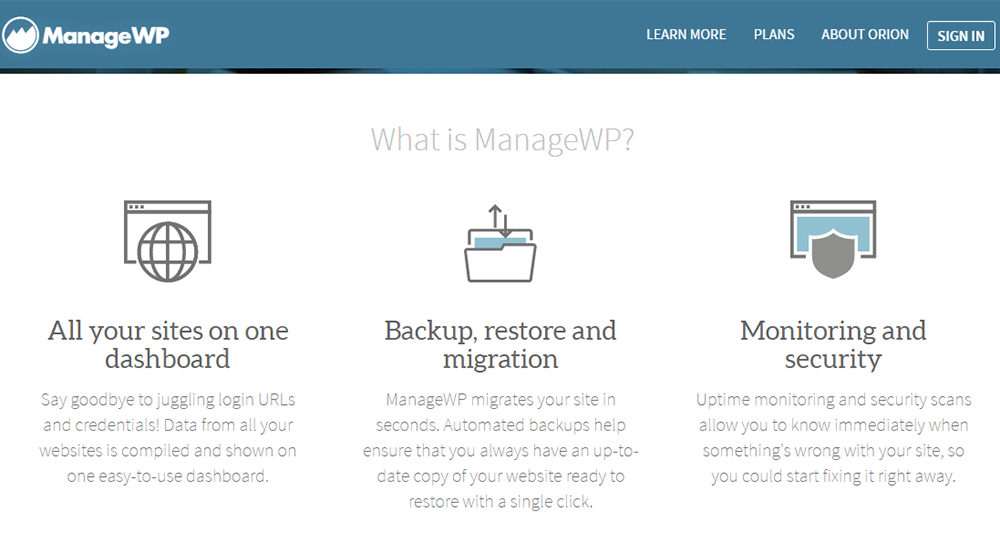
ManageWP nie obsługuje klonowania instalacji wielostanowiskowych. Zawiera również szczegółowe samouczki, które poprowadzą Cię przez proces klonowania i migracji.
Kreator klonowania lub migracji jest zawarty tylko w pakietach Professional i Business. Te pakiety będą kosztować 2,4 USD miesięcznie i 4,8 USD miesięcznie. Pakiet standardowy w cenie 0,80 USD miesięcznie może jedynie wykonać kopię zapasową i przywrócić stronę internetową.
Zduplikowany post
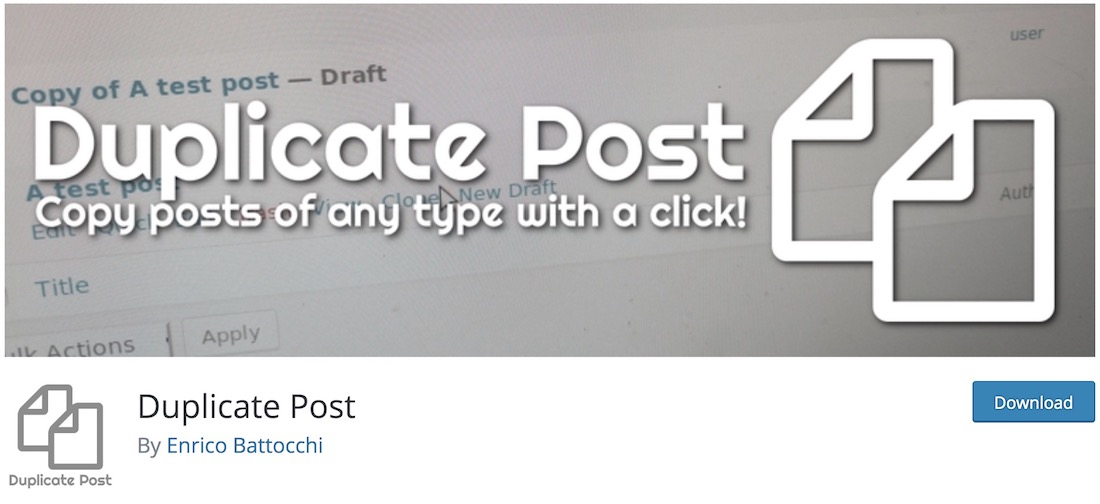
Zduplikuj post – stąd nazwa – pozwala zduplikować dowolny post. Jest to dość proste, ponieważ tak naprawdę nie wymaga żadnej wiedzy, aby móc z niego korzystać. Dzięki tej bezpłatnej wtyczce WordPress możesz zduplikować lub sklonować wybrany post i zapisać go jako wersję roboczą do dalszej edycji i ulepszania. Dla twojej informacji, ta wtyczka pozwala również na powielanie stron.
Gdy znajdziesz się w sekcji administratora, zobaczysz opcję sklonowania posta, który chcesz, tuż pod tytułem (pojawia się po najechaniu myszą). Co więcej, jeśli jesteś zainteresowany klonowaniem kilku postów, możesz również skorzystać z funkcji zbiorczej. Dodatkowo podczas edycji zobaczysz nową funkcję wewnątrz posta, a nawet możesz ją skopiować bezpośrednio w nowej wersji roboczej.
Zduplikowana strona
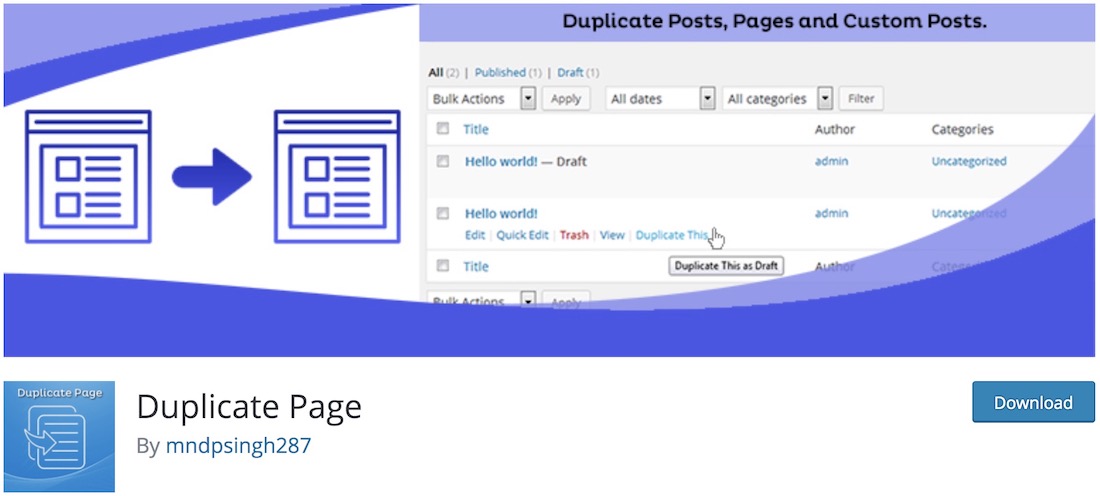
Całkiem podobna wtyczka w porównaniu do poprzedniej, oferująca szybkie duplikowanie postów, niestandardowych postów i stron. Oczywiście jednym kliknięciem! Wtyczka Duplicate Page umożliwia natychmiastowe rozpoczęcie pracy, oferując tworzenie tylu nowych duplikatów, ile chcesz. Co więcej, możesz ustawić duplikat jako wersję roboczą, prywatną, publiczną lub oczekującą. Opcje są na wyciągnięcie ręki.
Po zainstalowaniu i aktywacji wtyczki zobaczysz ją w kategorii Ustawienia w lewym menu panelu administracyjnego. Od tego momentu możesz ustawić różne parametry działania wtyczki Duplicate Page i stamtąd. Możesz również ustawić role użytkownika, który może korzystać z funkcji, np. tylko administrator, redaktor, autor itp.
Inscenizacja WP
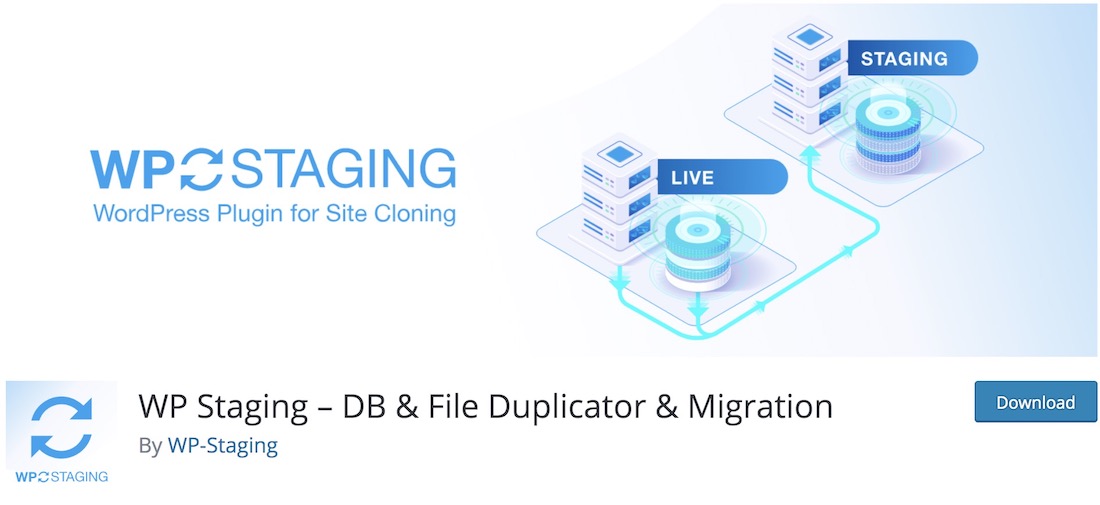
Podczas gdy niektóre wtyczki oferują klonowanie i duplikowanie postów i stron, inne oferują tworzenie kopii całej witryny. Jeśli chodzi o to drugie, chciałbyś użyć WP Staging. Jest to proste i wydajne narzędzie, które z łatwością obsługuje małe i duże witryny. Oczywiście, w zależności od rozmiaru Twojej witryny, możesz spodziewać się dłuższego lub krótszego czasu potrzebnego na sklonowanie Twojej strony. Jest to jednak coś, co WP Staging i tak robi w tle.
Co więcej, WP Staging to doskonałe narzędzie, gdy planujesz zainstalować nową wtyczkę, co do której możesz nie mieć 100% pewności, że jest zgodna z Twoją witryną. Heck, nawet jeśli chodzi o kreator bloków Gutenberga, nie wszystkie motywy i wtyczki WordPress są z nim kompatybilne. Dlatego najpierw utwórz klon z WP Staging i bądź bezpieczny, niż żałuj.
Migruj guru
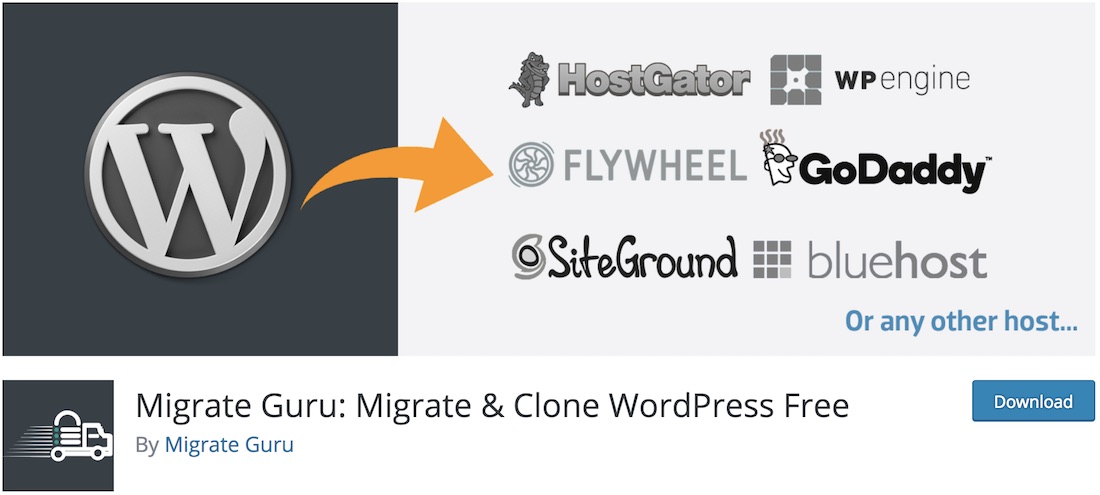
Jeśli chcesz przenieść lub sklonować swoją witrynę WordPress, niezależnie od jej zaawansowanej struktury lub rozmiaru, Migrate Guru jest wtyczką, którą powinieneś rozważyć. Ponieważ obsługuje go popularny BlogVault, Migrate Guru gwarantuje bezpieczną i bezpieczną migrację Twojej strony bez konieczności ryzyka. Jak wspomniano wcześniej, jeśli chcesz sklonować swoją przestrzeń internetową, Migrate Guru jest narzędziem, którego możesz również użyć. W ogóle nie ma pracy ręcznej.
Podstawowe funkcje Migrate Guru to migracja jednym kliknięciem, brak przeciążenia witryny, brak dodatków, brak potrzebnej przestrzeni dyskowej, a także kompatybilność z każdym dostawcą usług hostingowych. Status Migrate Guru w czasie rzeczywistym będzie Cię również informował o alertach i powiadomieniach o procesie migracji lub klonowania. Podsumowując, aby uprościć metodę, wystarczą cztery proste kroki i zaczyna się proces migracji.
Dowódca CMS
CMS Commander to nie tylko wtyczka do klonowania. Robi o wiele więcej – pomaga zarządzać wieloma witrynami WordPress. Zarządza kontami użytkowników, komentarzami i treściami, kopiuje ustawienia bloga, masowo publikuje blogi, instaluje i aktualizuje wiele wtyczek za jednym razem.
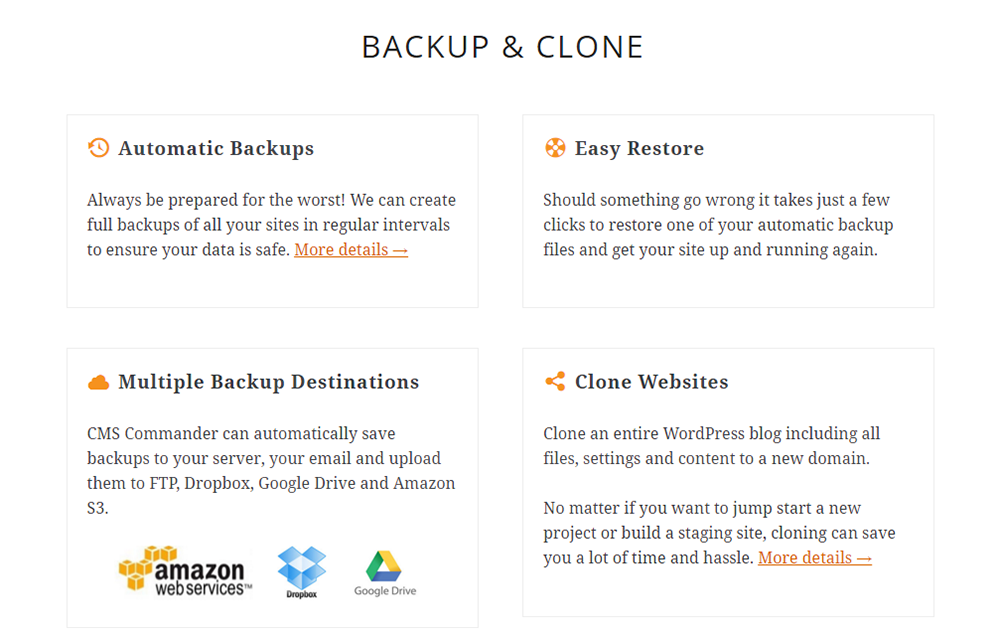
Zaplanuj automatyczne tworzenie kopii zapasowych i zapisz je na swoim komputerze lub w określonych opcjach pamięci zewnętrznej. Możesz wybrać kopię zapasową całej witryny lub tylko bazy danych. Kiedy sklonujesz witrynę, kopiowane jest wszystko, w tym bieżące ustawienia. W rezultacie będziesz mieć identyczną, wstępnie skonfigurowaną stronę internetową, której możesz użyć do innego projektu lub wypróbować zmiany.
Klonowanie odbywa się w dwuetapowym procesie. Na stronie klonowania najpierw kliknij ikonę obok witryny, którą chcesz skopiować. Zostanie wykonana dokładna kopia tej strony. Jeśli chcesz, możesz wykluczyć jego części przed skopiowaniem. W drugim kroku wybierz miejsce docelowe, w którym chcesz umieścić kopię. Następnie naciśnij przycisk Clone i twoja praca jest zakończona. Ponadto można również przywrócić witrynę internetową z wcześniej utworzonej kopii zapasowej.
Wtyczka ze wszystkimi funkcjami premium jest dostępna w bezpłatnej wersji próbnej, po której możesz kontynuować korzystanie z podstawowych funkcji za darmo. Kopia zapasowa i klonowanie jest dostępne tylko z pakietami premium, które wahają się od 8 USD miesięcznie do 75 USD miesięcznie.
XCloner
XCloner używa formatów Open Source Standard, które dają Ci wybór w sposobie przywracania kopii Twojej witryny. Wtyczka pomoże Ci wykonać kopię zapasową i przywrócić dowolną aplikację PHP/MySQL. Możesz tworzyć kopie zapasowe celne i udostępniać je innym.
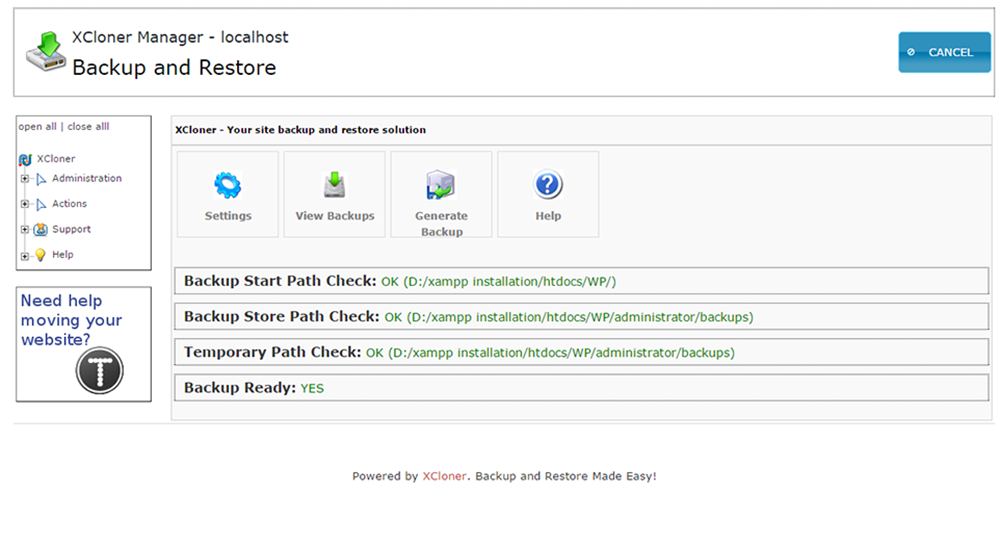
Możesz przywrócić kopię zapasową niemal w dowolnym miejscu za pomocą skryptu automatycznego przywracania.
Podsumowując
Omówiłem 10 wtyczek, których można użyć do klonowania i duplikowania Twojej witryny. Podsumowując, każdy z nich potrafi wykonać dość kompetentną pracę. Jednak wymagany poziom wiedzy technicznej w przypadku wtyczek może się różnić. Deweloperzy, którzy muszą często przenosić bazy danych między witrynami, mogą preferować WP Migrate DB Pro. Darmowa wersja Updraft Plus umożliwi tworzenie kopii zapasowych w zdalnej lokalizacji. WP Clone i All-in-One WP Migration oferują funkcję klonowania w bezpłatnej wersji, bez konieczności aktualizacji do wersji premium.
Teraz możesz zrobić tyle kopii swojej witryny, ile chcesz, i przenosić rzeczy, jak chcesz.
